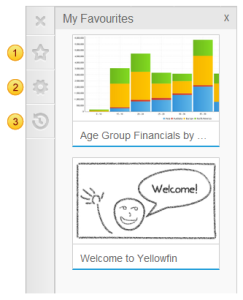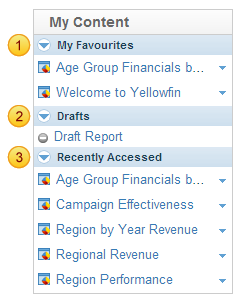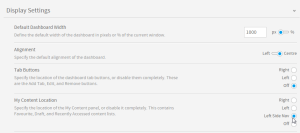概要
表示
「Myコンテンツ」パネルからは、主要なコンテンツにすばやくアクセスできます。このパネルが取り得るフォームには2種類あり、システム構成で定義されます:
左側のナビゲーションパネル | 右側の「Myコンテンツ」パネル |
|---|---|
「Myコンテンツ」パネルの表示方法を変更するには、「管理」>「コンテンツ設定」>「ダッシュボード」(タブ)に移動し、「Myコンテンツの位置」設定を変更します。
コンテンツ
「Myコンテンツ」パネルからは、次のコンテンツグループにアクセスできます:
# | アイテム | 説明 |
|---|---|---|
1 | お気に入り | ユーザーが「お気に入り」として設定したコンテンツのリスト。 |
2 | ドラフト(編集中) | 現在ドラフト(編集中)モードであるコンテンツのうち、最後にアクセスした5つのリスト。 |
3 | 最近のアクセス | 現在有効なコンテンツのうち、最近アクセスしたもののリスト。 |
お気に入り
お気に入りリストはユーザーごとに用意されます。よく使うコンテンツをそのたびに探す手間を省き、必要なレポートへの簡単で迅速なアクセスを可能にします。お気に入りに追加
Yellowfinでユーザー独自のお気に入りリストを作成するには、次の手順を実行します:
- ダッシュボード:タブをダッシュボードに追加すると、お気に入りに自動的に追加されます。
- レポート:レポートを表示した状態で、レポートメニューの星アイコンをクリックすると、色が青に変化し、お気に入りに追加されます。
- ストーリーボード:ストーリーボードを表示した状態で、ページ下部のパネルの星アイコンをクリックすると、色が青に変化し、お気に入りに追加されます。
お気に入りから削除
お気に入りからアイテムを削除するには、次の手順を実行します:
- ダッシュボード:タブのメニューを使用して、ダッシュボードからダッシュボードタブを削除するだけです。
- レポート:レポートを表示した状態で、レポートメニューで同じ星アイコンをクリックすると、色が青から灰に変化します。左側のナビゲーションパネルを使用してお気に入りリストを表示しているときに、削除ボタンをクリックすることもできます。
- ストーリーボード:ストーリーボードを表示した状態で、ページ下部のパネルで同じ星アイコンをクリックすると、色が青から灰に変化します。左側のナビゲーションパネルを使用してお気に入りリストを表示しているときに、削除ボタンをクリックすることもできます。
ドラフト(編集中)
「ドラフト(編集中)」リストには、現在ドラフト(編集中)モードのコンテンツが、上から作成日時の新しい順に表示されます。ここからコンテンツをクリックして編集モードで表示したり、削除をクリックしてコンテンツをシステムから削除したりできます。最近のアクセス
「最近のアクセス」リストには、最近使用または表示したコンテンツが、上から使用日時の新しい順に表示されます。ここからコンテンツをクリックして表示することができます。